Hur (automatiskt) ersätter bilagor med länkar i Outlook?
Som du vet kommer bilagor i e-postmeddelanden att göra Outlook-datafilen enorm och fungera långsamt. Bortsett från att komprimera Outlook-datafilen, är borttagning av bilagor också ett bra sätt att minska storleken på Outlook-datafilen. Därför ser vissa användare framåt sätt att ersätta bilagor med länkar. Här introducerar jag några sätt att lösa detta problem i Outlook.
Batch ersätter bilagor med länkar för alla valda e-postmeddelanden
Ersätt automatiskt bilagor med länkar för inkommande e-post
- Automatisera e-post med Auto CC / BCC, Automatisk vidarebefordran genom regler; skicka Auto-svar (Out of Office) utan att kräva en utbytesserver...
- Få påminnelser som BCC-varning när du svarar alla medan du är i BCC-listan, och Påminn när du saknar bilagor för bortglömda bilagor...
- Förbättra e-posteffektiviteten med Svara (alla) med bilagor, Lägg automatiskt till hälsning eller datum och tid i signatur eller ämne, Svara på flera e-postmeddelanden...
- Effektivisera e-post med Återkalla e-postmeddelanden, Tillbehörsverktyg (Komprimera alla, Autospara alla...), Ta bort dubbletteroch Snabbrapport...
 Batch ersätter bilagor med länkar för alla valda e-postmeddelanden
Batch ersätter bilagor med länkar för alla valda e-postmeddelanden
Denna metod hjälper dig att byta ut alla bilagor i aktiva eller utvalda e-postmeddelanden med länkar enkelt av Kutools för Outlook Lossa alla Verktyg för bilagor.
Kutools för Outlook förenklar din dagliga e-postkommunikation via Outlook genom att lägga till dussintals praktiska funktioner. Läs mer Gratis nedladdning nu
1. Välj e-postmeddelanden vars bilagor du ska ersätta med länkar i e-postlistan och klicka på Kutools > Övrigt > Lossa alla. Se skärmdump nedan:
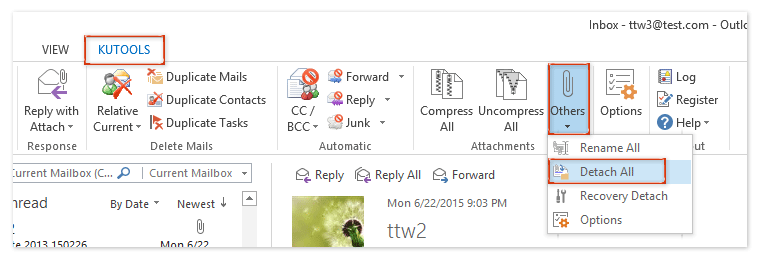
2. En dialogruta Ta bort alla kommer ut för att be om din bekräftelse. Klicka på Ja knappen för att fortsätta.

3. Om du använder det här verktyget för första gången dyker det upp en dialogruta Bläddra efter mapp. Ange destinationsmapp som du vill spara dessa bilagor i och klicka på OK knapp.
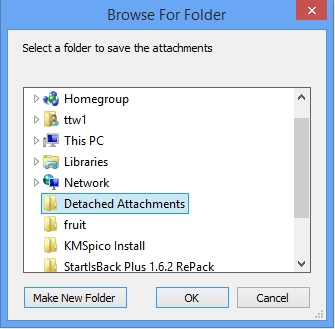
Anmärkningar: Om du har använt det här verktyget tidigare sparas bilagorna automatiskt i den mapp du angav när du kör det här verktyget för första gången. Och du kan få den sparade mappadressen genom att klicka Kutools > Övrigt > Lossa.
Sedan ersätts alla bilagor i de valda e-postmeddelandena med hyperlänkar och dessa bilagor flyttas till den angivna mappen. Se skärmdumpar nedan:
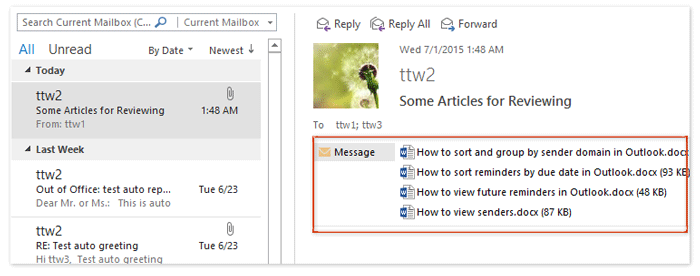 |
 |
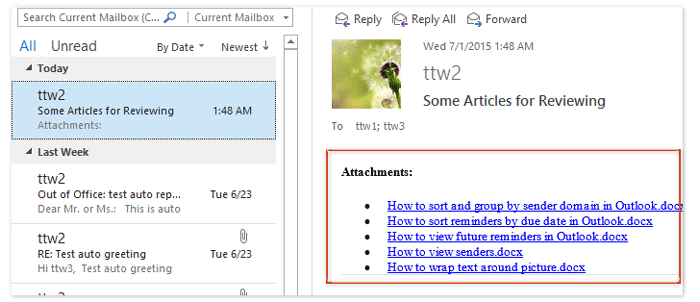 |
Obs! Som standard är Kutools för Outlook Lossa alla (Bilagor) verktyget ignorerar bifogade bilder. Klicka på om du behöver ta bort bifogade bilder Kutools > Övrigt > Tillbehör för att öppna dialogrutan Bilagalternativ och markera sedan Hantera bildbilagor alternativ på Allmänt flik. Se skärmdump nedan:

 Ersätt automatiskt bilagor med länkar för inkommande e-post
Ersätt automatiskt bilagor med länkar för inkommande e-post
Ibland kanske du tror att det är perfekt att ersätta bilagor med länkar för alla inkommande e-postmeddelanden. Egentligen Kutools för Outlook Auto Lossa verktyg för bilagor stöder detta behov.
Kutools för Outlook förenklar din dagliga e-postkommunikation via Outlook genom att lägga till dussintals praktiska funktioner. Läs mer Gratis nedladdning nu
1. Klicka på Kutools > Övrigt > Tillbehör.

2. I den öppna dialogrutan Bilagalternativ,
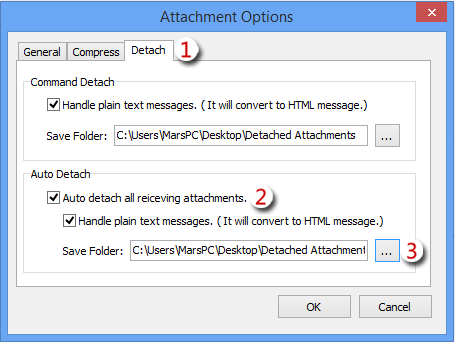 |
 |
(1) Gå till Lossa flik;
(2) Kontrollera Lossa alla mottagande bilagor automatiskt alternativ.
(3) Klicka på knappen Bläddra ![]() bakom Spara mapp rutan och ange sedan en målmapp i dialogrutan Bläddra efter mapp som dyker upp och klicka på OK knapp. Se skärmdump ovan.
bakom Spara mapp rutan och ange sedan en målmapp i dialogrutan Bläddra efter mapp som dyker upp och klicka på OK knapp. Se skärmdump ovan.
3. Klicka på OK knapp.
Från och med nu, när du får e-postmeddelanden med bilagor, kommer Kutools for Outlook att ersätta dessa bilagor med hyperlänk automatiskt och spara dem i den angivna mappen.
Anmärkningar: Som standard Kutools för Outlook Auto Lossa (Bilagor) verktyg och Lossa alla (Bilagor) verktyget ignorerar bifogade bilder. Klicka på om du behöver ta bort bifogade bilder Kutools > Övrigt > Tillbehör för att öppna dialogrutan Bilagalternativ och markera sedan Hantera bildbilagor alternativ på Allmänt flik. Se skärmdump nedan:

Demo: (auto) ersätt bilagor med länkar i Outlook
Tips: I denna video, Kutools fliken läggs till av Kutools för Outlook. Klicka på om du behöver det här. att ha en 60-dagars gratis testperiod utan begränsning!
Bästa kontorsproduktivitetsverktyg
Kutools för Outlook - Över 100 kraftfulla funktioner för att överladda din Outlook
🤖 AI Mail Assistant: Instant proffs-e-postmeddelanden med AI-magi – ett klick för geniala svar, perfekt ton, flerspråkig behärskning. Förvandla e-post utan ansträngning! ...
📧 Email Automation: Frånvaro (tillgänglig för POP och IMAP) / Schemalägg Skicka e-post / Auto CC/BCC enligt regler när du skickar e-post / Automatisk vidarebefordran (avancerade regler) / Lägg automatiskt till hälsning / Dela automatiskt e-postmeddelanden med flera mottagare i individuella meddelanden ...
📨 Email Management: Hämta enkelt e-postmeddelanden / Blockera bluff-e-postmeddelanden av ämnen och andra / Ta bort duplicerade e-postmeddelanden / Avancerad Sökning / Konsolidera mappar ...
📁 Bilagor Pro: Batch Spara / Batch lossa / Batchkomprimera / Automatisk sparning / Auto Lossa / Automatisk komprimering ...
🌟 Gränssnittsmagi: 😊 Fler vackra och coola emojis / Öka din Outlook-produktivitet med flikar / Minimera Outlook istället för att stänga ...
👍 Underverk med ett klick: Svara alla med inkommande bilagor / E-postmeddelanden mot nätfiske / 🕘Visa avsändarens tidszon ...
👩🏼🤝👩🏻 Kontakter och kalender: Lägg till kontakter i grupp från valda e-postmeddelanden / Dela upp en kontaktgrupp till individuella grupper / Ta bort påminnelser om födelsedag ...
Över 100 funktioner Vänta på din utforskning! Klicka här för att upptäcka mer.

